Инструкция по установке торговых стратегий
Сайт посещает немало новичков, у которых даже банальный процесс установки МТС в терминал может вызвать затруднения. И, дабы не освещать эту самую установку во всех видео, я решил сделать небольшую инструкцию по установке торговых стратегий(систем) в терминал Metatrader 4.
Стоит отметить, что данная инструкция предназначена для тех стратегий, в комплекте с которыми идут какие-либо файлы для установки в терминал, если стратегия безиндикаторная, например полностью основана на комбинациях японских свечей, то в этом случае вам ничего устанавливать не надо :)
Ну, а если со стратегией есть какие-то файлы, то действуем по нижеследующему руководству.
Инструкция по установке торговых стратегий
1. У вас должен быть скачан и установлен торговый терминал Metatrader 4
2. Смотрим какие файлы у нас есть в архиве с торговой системой. Как правило это индикатор(ы), шаблон, иногда бывают стратегии со вспомогательными советниками (по работе с советниками читайте FAQ по установке и торговле советниками).
Файлы индикаторов (.ex4 или .mq4) нужно скопировать в папку MQL4/indicators в Каталог данных терминала.
Чтобы попасть в этот каталог, запускаем терминал и жмем Файл -> Открыть каталог данных

Также часто присутствует файл шаблона стратегии для быстрой установки ее на график. Это файл имеет расширение .tpl ,его копируем в папку Templates каталога данных терминала.
3. Далее перезапускаем наш терминал Metatrader 4, жмем на верхней панели программы Сервис->Настройки и на вкладке Советники, проставляем галочки как на скриншоте ниже. Далее нажимаем ОК.
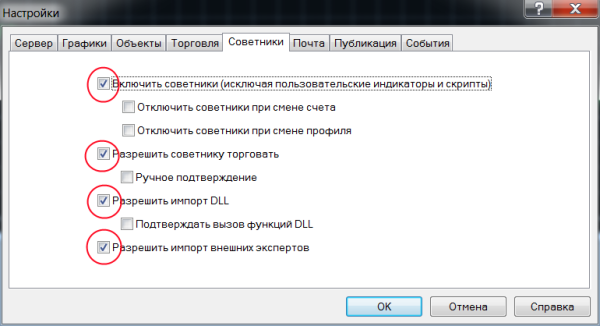
4. В окне «Обзор Рынка» нажимаем правой кнопкой мыши на названии той валютной пары, для которой предназначена система, и выбираем «Окно Графика».
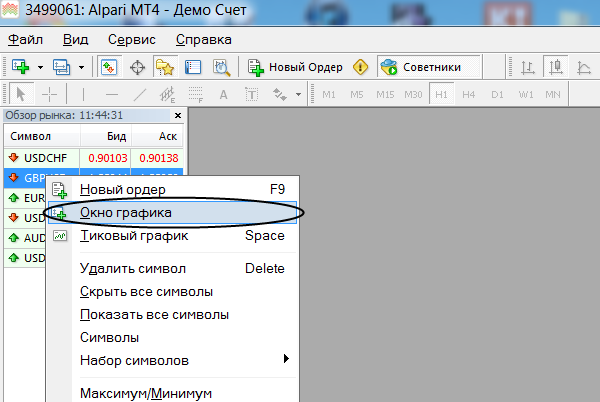
Примечание: если необходимого инструмента нет в окне «Обзор Рынка», нажмите на любой паре правой кнопкой мыши и выберите «Показать все символы».
5. Теперь нам необходимо поменять таймфрейм (временной интервал) графика на тот, который нужен для торговли по системе. Щелкаем на открытом графике в любом месте правой кнопкой мыши выбираем Период->Нужный таймфрейм из списка.
6. Если с вашей системой шел в комплекте шаблон, то жмем на графике правой кнопкой мыши, выбираем Шаблон->Название шаблона стратегии. После этого система готова к работе. Если шаблона не было, то вам нужно установить индикаторы на график вручную. Дальше читаем - Установка и настройка индикаторов.
Примечание: После установки индикаторов на график, вы можете сохранить свой собственный шаблон. ПКМ на графике, ->Шаблон->Cохранить Шаблон
7. Повторяем пункты 4-6 для установки системы на другие валютные пары.
Вот и все,
1059
Рекомендуем также
Популярное
Комментируют





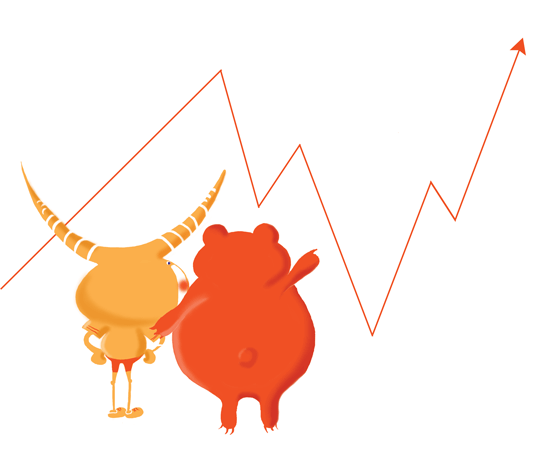

Комментарии -0